UG10.0练习三维建模八百一十之L形抽壳
1、如下图所示,
打开UG10.0软件,新建一空白的模型文件,
另存为:UG10.0练习三维建模八百一十之L形抽壳

2、如下所示,
执行【菜单——插入——设计特征——长方体】,
指定点:坐标原点,
设置尺寸:100x100x100,
点击应用,
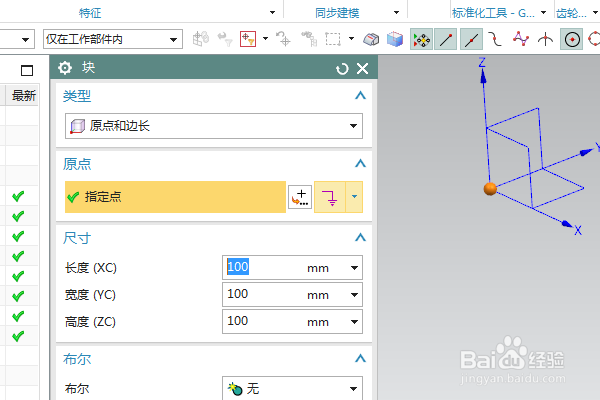
3、如下所示,
指定点:X坐标和Z坐标都是50,Y坐标是0,
布尔求差,点击确定。

4、如下所示,
点击工具栏中的抽壳命令,
点击两个平面,设置厚度为10,
点击确定,
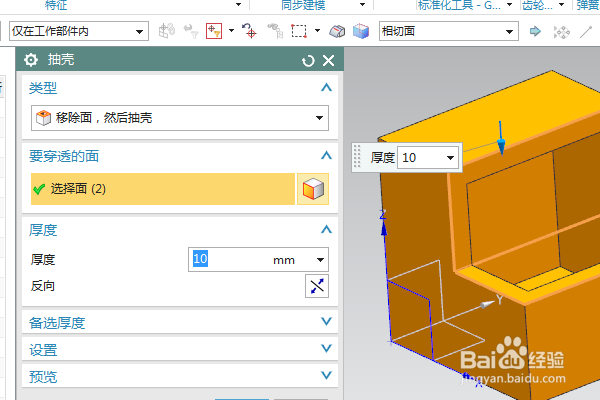
5、如下所示,
执行【菜单——插入——设计特征——圆柱体】,
指定矢量Y轴,指定点:实体交点,
设置直径10,深度100,
布尔求差,
点击应用。

6、如下所示,
指定矢量Z轴,指定点:上边线中点,
点击应用。
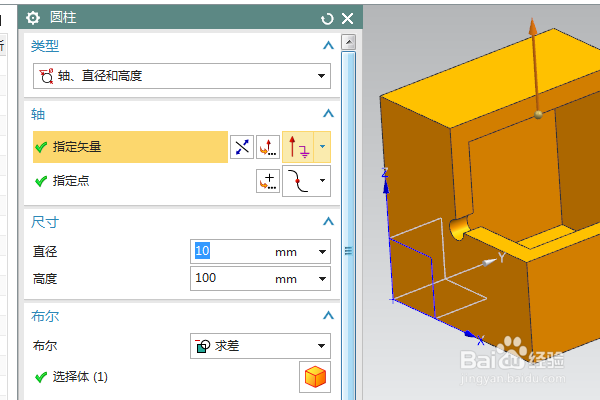
7、如下所示,
指定矢量X轴,
指定点:上边线中点,
点击确定。

8、如下所示,
点击工具栏中的边倒圆命令,
ctrl+a,选中所有的实体边线,
设置半径为R1,
点击确定。
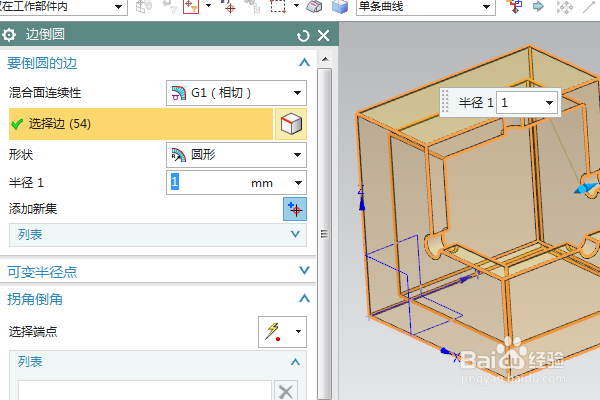
9、如下所示,
隐藏基准坐标系,显示设置为着色,
至此,
这个三维实体就建模完成,
本次练习结束。

声明:本网站引用、摘录或转载内容仅供网站访问者交流或参考,不代表本站立场,如存在版权或非法内容,请联系站长删除,联系邮箱:site.kefu@qq.com。
阅读量:34
阅读量:65
阅读量:108
阅读量:149
阅读量:134